脱出ゲームメーカーではアプリの中にたくさんのBGMとSEが用意されており、それを自作のゲームで鳴らすことができます。今回の記事ではその方法や注意点を「基礎編」「応用編」にわけてご紹介していきます。

ゲームの音って盛り上がるから使ってみたいんだよね
脱出ゲームメーカーのアプリインストールはこちら↓
脱出ゲームに音は必須?
スマホで隙間時間でもできる脱出ゲームは、だいたいの場合画面が見えていれば十分プレイができるので、音を消してプレイしている人も多いです。なので、必須か否かと言われれば「音は無くても良い」といったところでしょう。
しかし、ゲームの面白さやストーリー展開をぐっと魅力的にしてくれるのが「音」の演出です!
また、タップした時になる「カチカチ」という音や鍵が閉まっているときの「ガチャガチャ」という音は、無いよりも有ったほうが便利です。なぜなら、プレイヤーにとってちゃんとゲーム画面をタップできているのかどうかが分かりやすくなるからです。
BGMとSEの違いを理解しよう

脱出ゲームメーカーで使える音は2種類あるよ!
BGMとは
BGMとは「Back Ground Music」の頭文字で、ゲームをプレイしている間ずっと流れている長い曲のことです。
ゲームのBGMにはゲーム世界の空気感をプレイヤーに伝える役割があります。楽しい雰囲気の場面では楽しい曲、怖い雰囲気の時は怖い曲を流すことで、ゲーム場面の意図をプレイヤーに分かりやすくすることができます。
SEとは
SEとは「Sound Effects」の頭文字で、プレイヤーの操作や演出に合わせて鳴る短い音です。
例えば、プレイヤーがボタンをタップすると「カチ!」と鳴ったり、謎解きに正解すると「ピンポーン!」と鳴ったりする音です。効果音とも言いますね。
音を付けるイベント

では音を鳴らしてみましょう!
BGMの鳴らし方
BGMを鳴らしたいときは「イベント選択画面」にある「BGM再生」イベントを使います。
ところで、今までのチュートリアルでは何かイベントを起こしたいときには、プレイヤーのタップに反応して実行される「タップイベント」にイベントを入力していましたね。
ゲームBGMの場合は、プレイヤーが画面をタップしたら曲が鳴り始める、というよりは、そのシーンに来た時に自然に流れ始める、という展開の方が多いと思います。
目的のシーンが表示されると同時に勝手にBGMが再生されるようにしたい場合は、そのシーンの「開始時イベント」に入力しましょう。

…そういえば「開始時イベント」ってふつうのタップイベントとどう違うのかイマイチわかんないんだけど

じゃあその違いはのちほどまた別の記事で…
では、BGMの鳴らし方を実際にやっていきましょう!
まずは、BGMを鳴らしたいシーンを表示させてください。シーン編集画面の左下に「開始時イベント」というボタンがあるのでそこをタップすると開始時イベントを編集できるようになります。

「開始時イベント」編集画面の操作方法はいつも使っているタップイベント編集画面と全く一緒です。見た目もそっくりですね。画面左上の「イベント追加」をタップしてイベント選択画面を開きましょう。
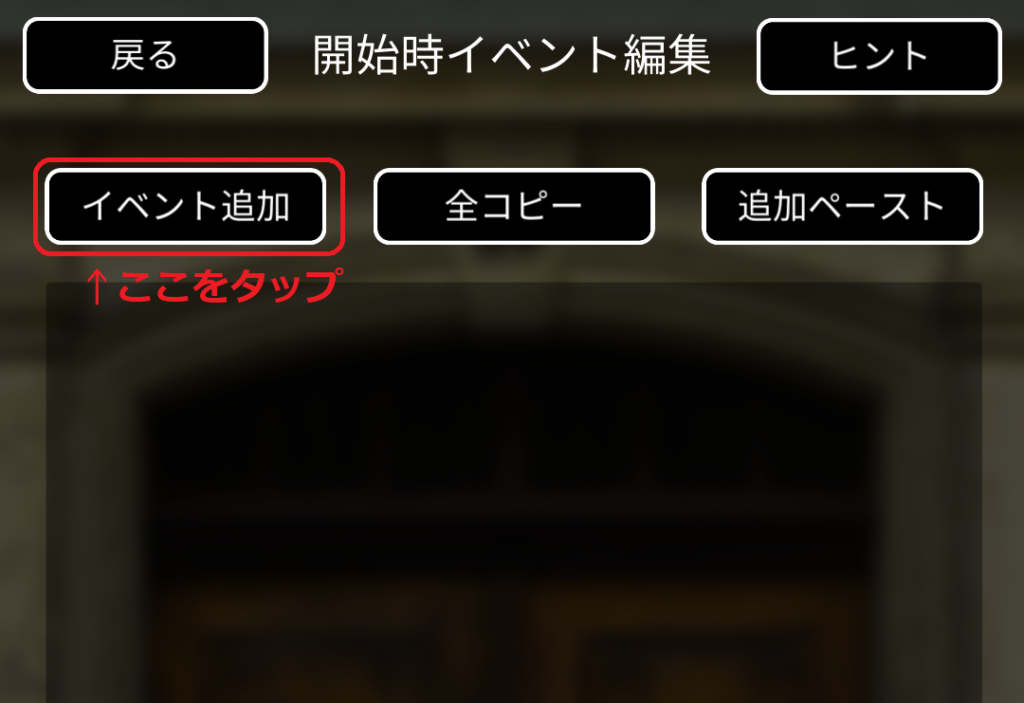
イベント選択画面を下にスクロールしていくと「BGM再生」「BGM停止」「SE(効果音)再生」と、「音」関係のイベントがまとまって並んでいます。
ここでは「BGM再生」をタップしてください。
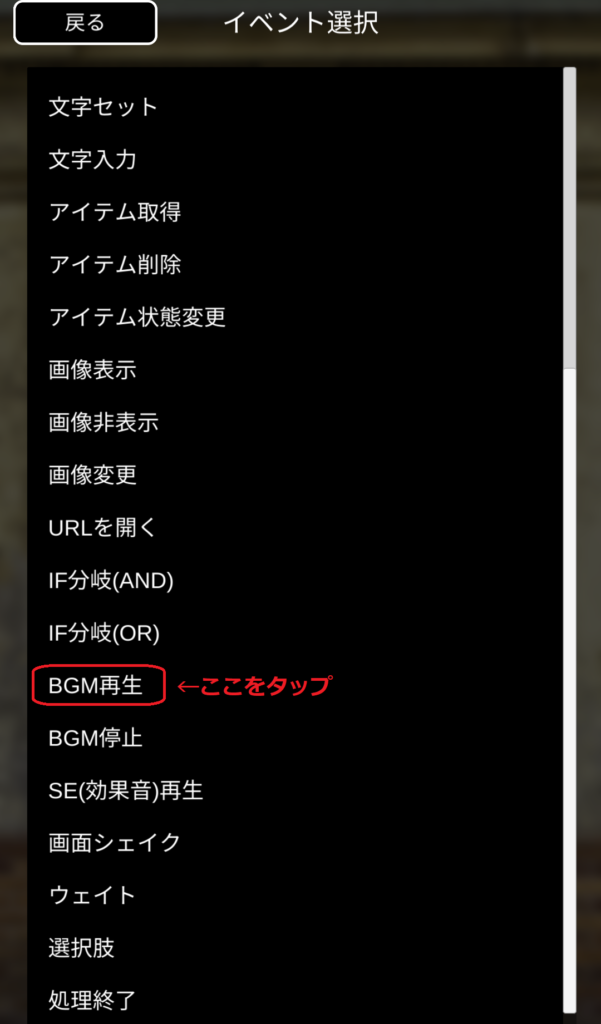
次に表示されるのは「BGMを選択してください」という画面です。ここで「選択」というボタンをタップしてみましょう。
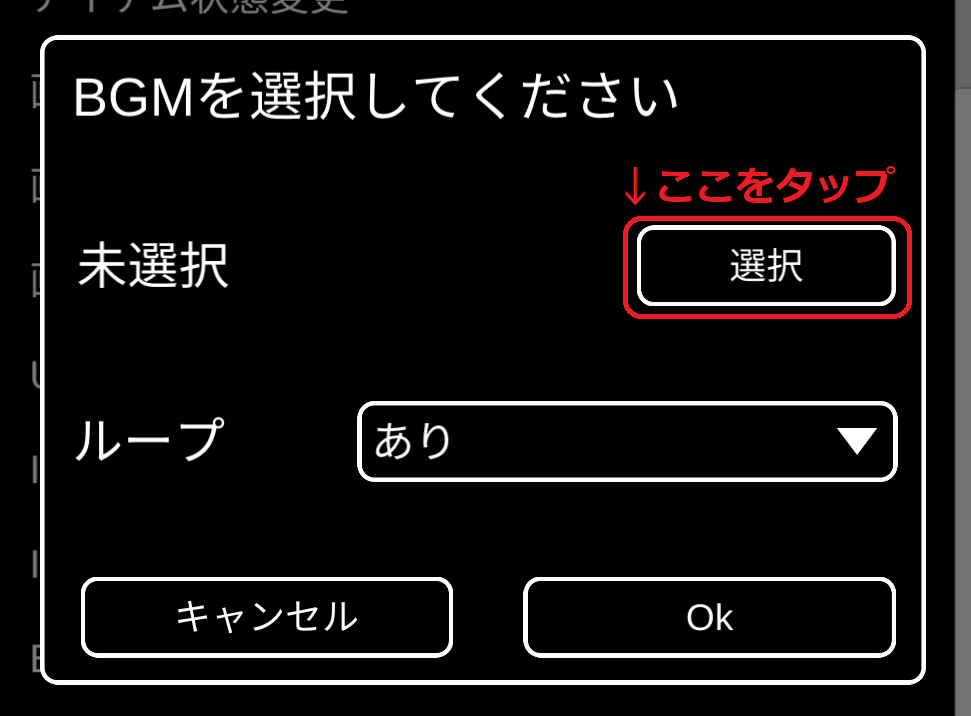
すると次に表示されるのが「サウンド選択画面」です。ここで画面をどんどんスクロールしてみるとわかるのですが、使える曲がものすごくたくさんあります。
たくさんありすぎて迷ってしまいますが、今回はチュートリアルなのでどれか適当なものを1つタップしてみましょう。この記事ではアコースティック01という曲を選んでいます。
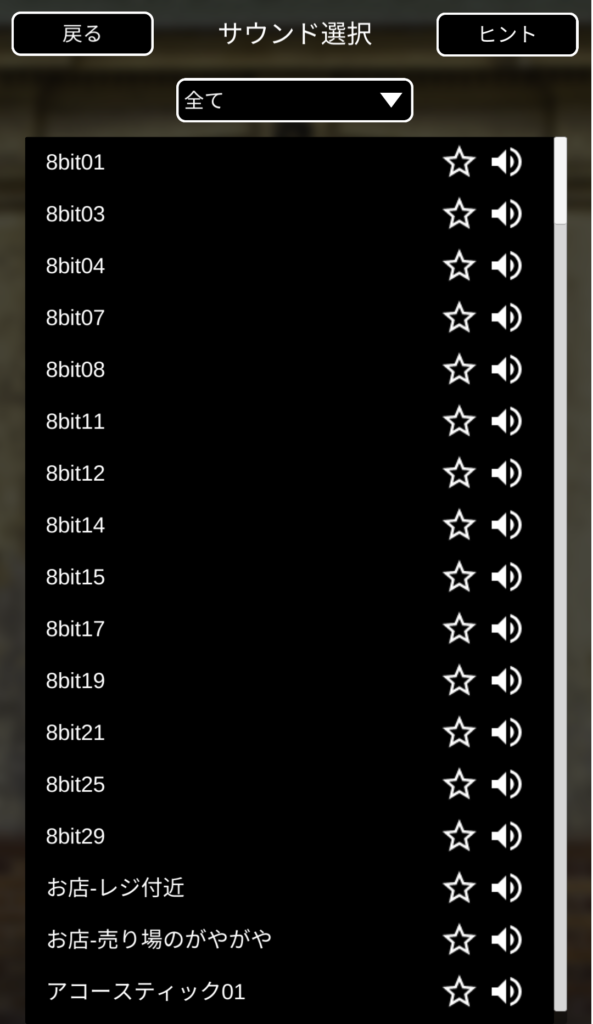
曲を選択すると、また「BGMを選択してください」画面が表示されます。今選んだ曲名が表示されていれば正しくBGMが入力できたということです。
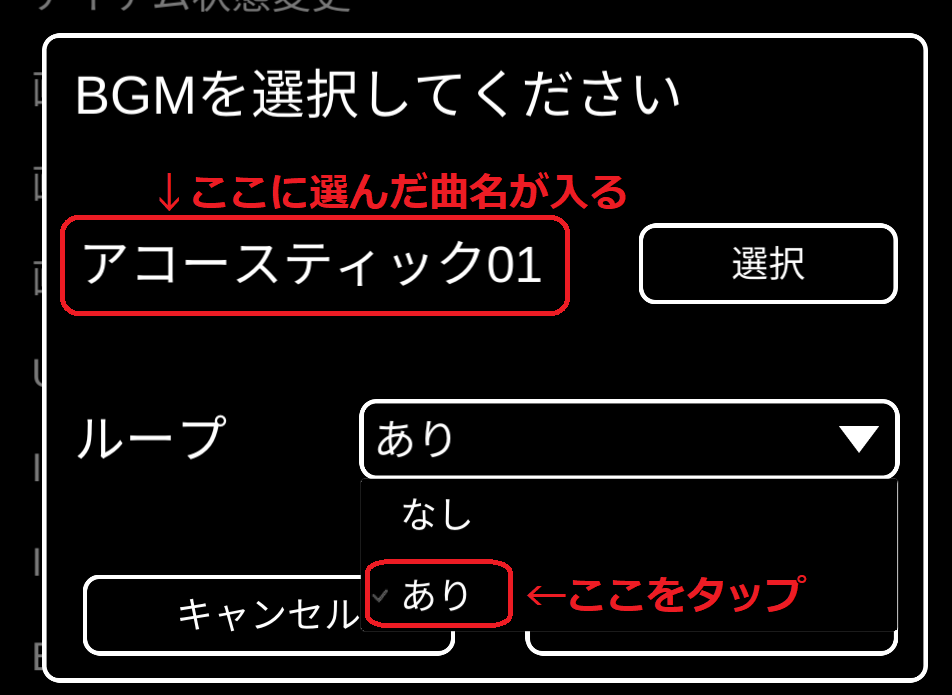
次に決めなくてはならないのが、「ループ再生」の「あり」「なし」です。

ループ再生??

「ループ再生」とは、曲が終わったら自動的にまた最初から曲を鳴らすことをずっとくり返すって意味だよ。
では、今回は「ループ再生」を「あり」にして「Ok」ボタンをタップしましょう。
正しく入力できていれば下の画面のように表示されているはずです。
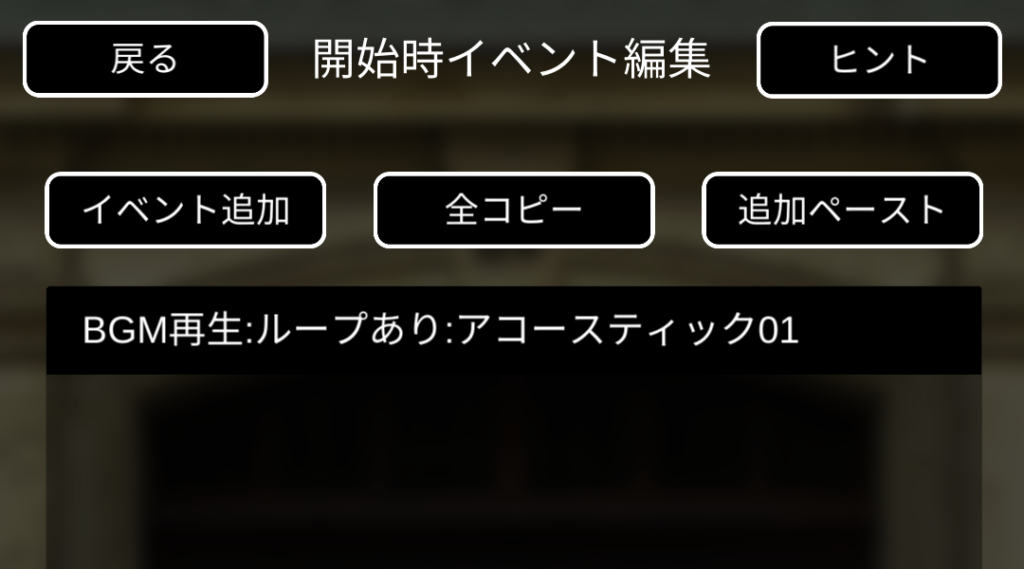
さて、ここまで出来たらテストプレイでBGMが鳴るかどうか確認してみましょう!スマホの音量がゼロまたは消音(ミュート)に設定されているとそもそも音が鳴りませんので、それをちゃんと解除して聞いてみましょう。
テストプレイで目的のシーンを表示させるとBGMが流れ始めるはずです。
SE(効果音)の鳴らし方
SEの鳴らし方もBGMとほぼ一緒です!
SEはプレイヤーのタップに合わせて鳴らす場面がほとんどだと思うので、タップイベントにイベント追加していきましょう!

ただ鳴らすだけでも味気ないので、ボタンの画像を用意して「ピンポーン♪」と鳴らしてみましょう!
下画面のようにインターホンの画像を用意して、ちょうどボタンのあたりにタップイベントを追加してみましょう。

タップイベント編集画面を開いて、画面左上の「イベント追加」をタップしましょう。次に表示される「イベント選択画面」では「SE(効果音)再生」をタップしましょう。
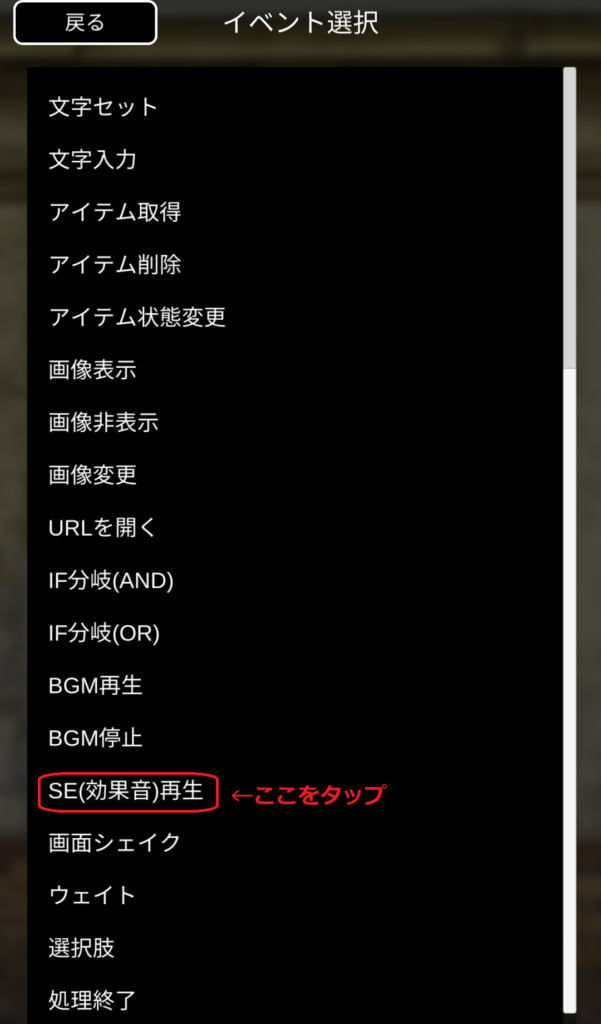
次に表示されるのが「SE(効果音)を選択してください」という画面です。BGMを選んだ時と同じように「選択」をタップしましょう。
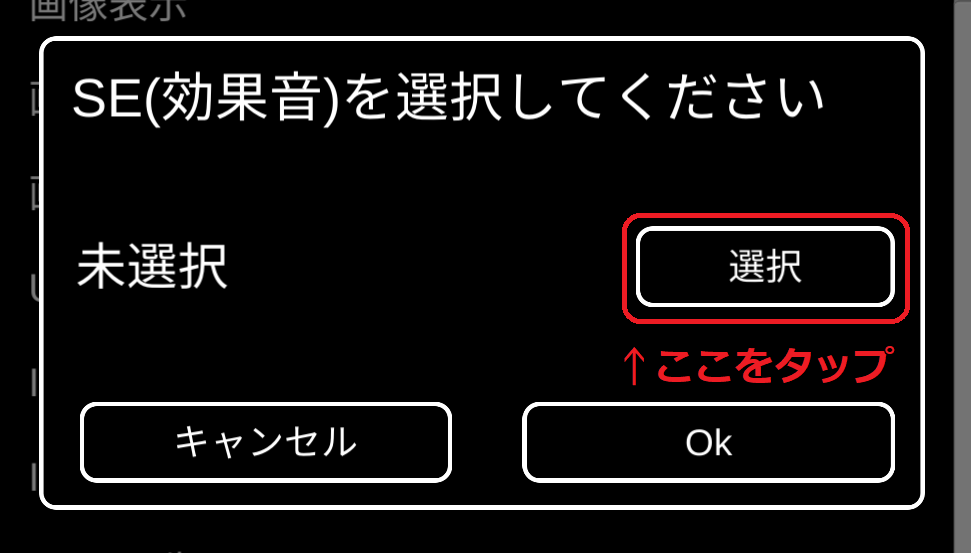
するとサウンド選択画面が表示されるのですが、これまたたくさんの音が登録されています。今回は「ピンポーン」という音を鳴らしてみたいので、ずっと下にスクロールしていき、「チャイム10」というSEをタップしてください。
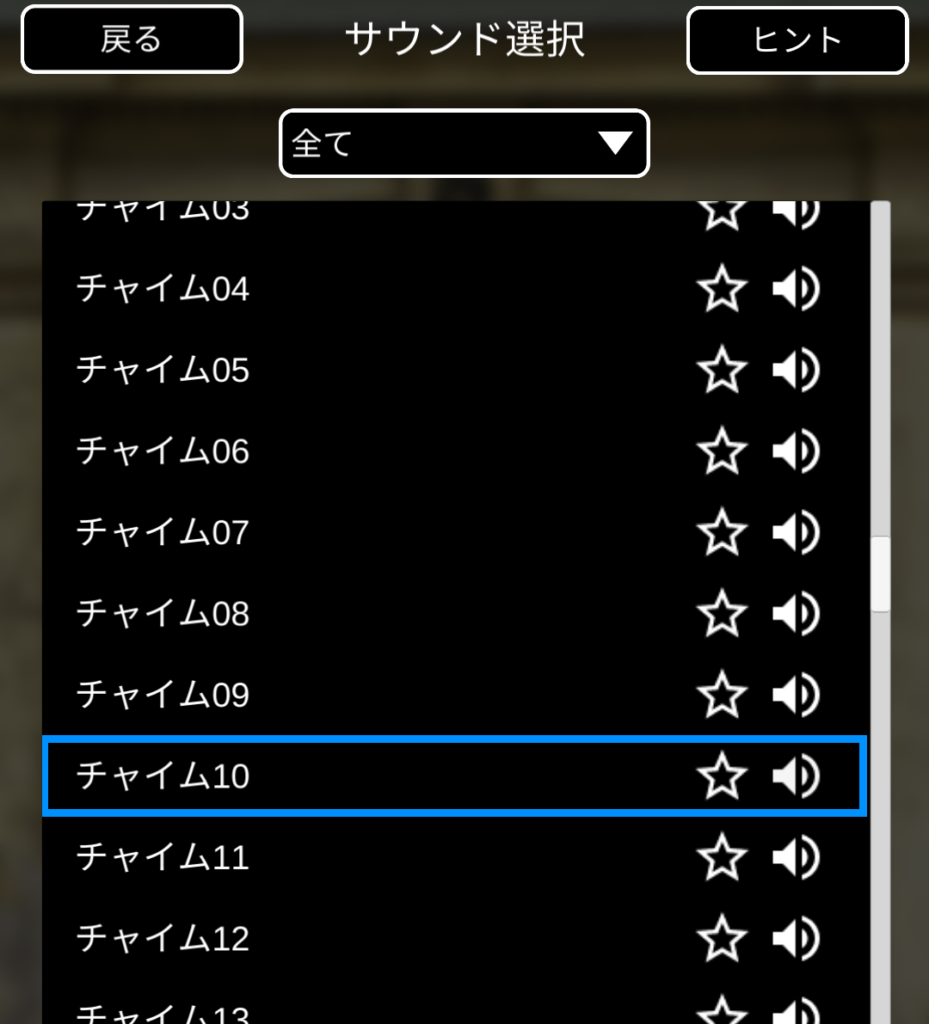
SEの場合はループ再生のある/なしを選ぶ必要がないので、あとは「Ok」ボタンをタップして入力完了です。タップ編集画面で下の画面のように表示されていれば正しく入力できています。
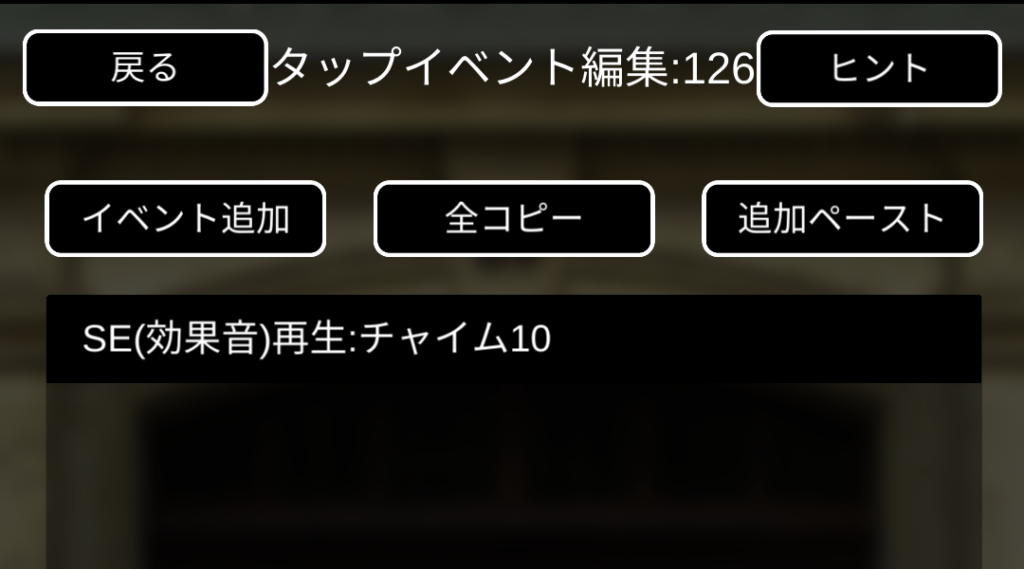
では、テストプレイでインターホンのボタンをタップした時に「ピンポーン♪」と鳴るかどうか確認してみましょう!

画面を触って音が鳴ったほうがゲームとして楽しいね♪
音の探し方のコツ

音の鳴らし方は分かったけれど、たくさんありすぎて選ぶのが大変だったよ…
何かもっと効率がいい方法はないの?
たくさんあるBGMやSEから自分のゲームに合った音を探すのはなかなか骨の折れる作業です。なので、なるべく効率よく目的の音が見つけられる方法を覚えましょう!
音選びで便利な機能
- ジャンル
- 試し聴き
- お気に入り登録
BGMのサウンド選択画面の画面上部真ん中に「全て▼」と書いてある欄があるのでそこをタップしてみましょう。すると「全て~環境音」まで音のジャンルが表示されます。
今回は試しに「ダンジョン」をタップしてみてください。
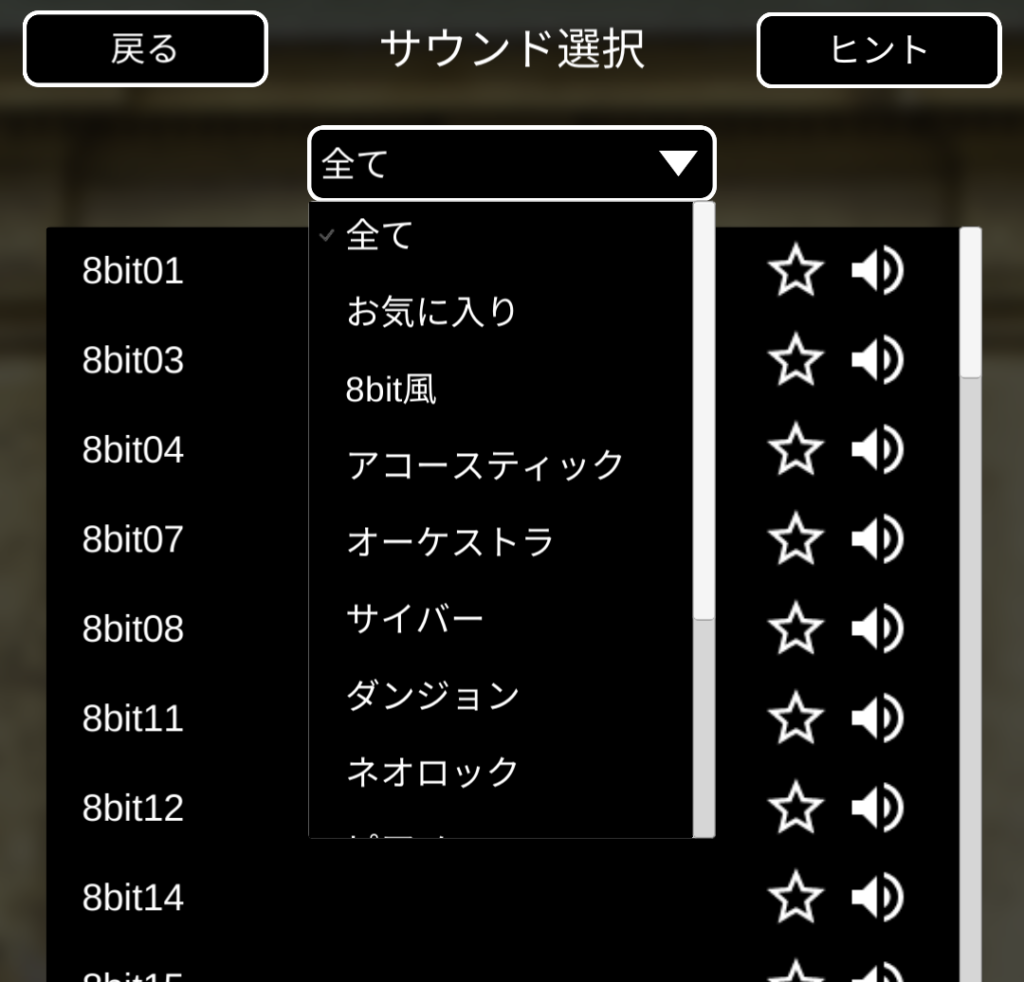
するとダンジョンのジャンルに登録されている曲だけが表示されるようになります。
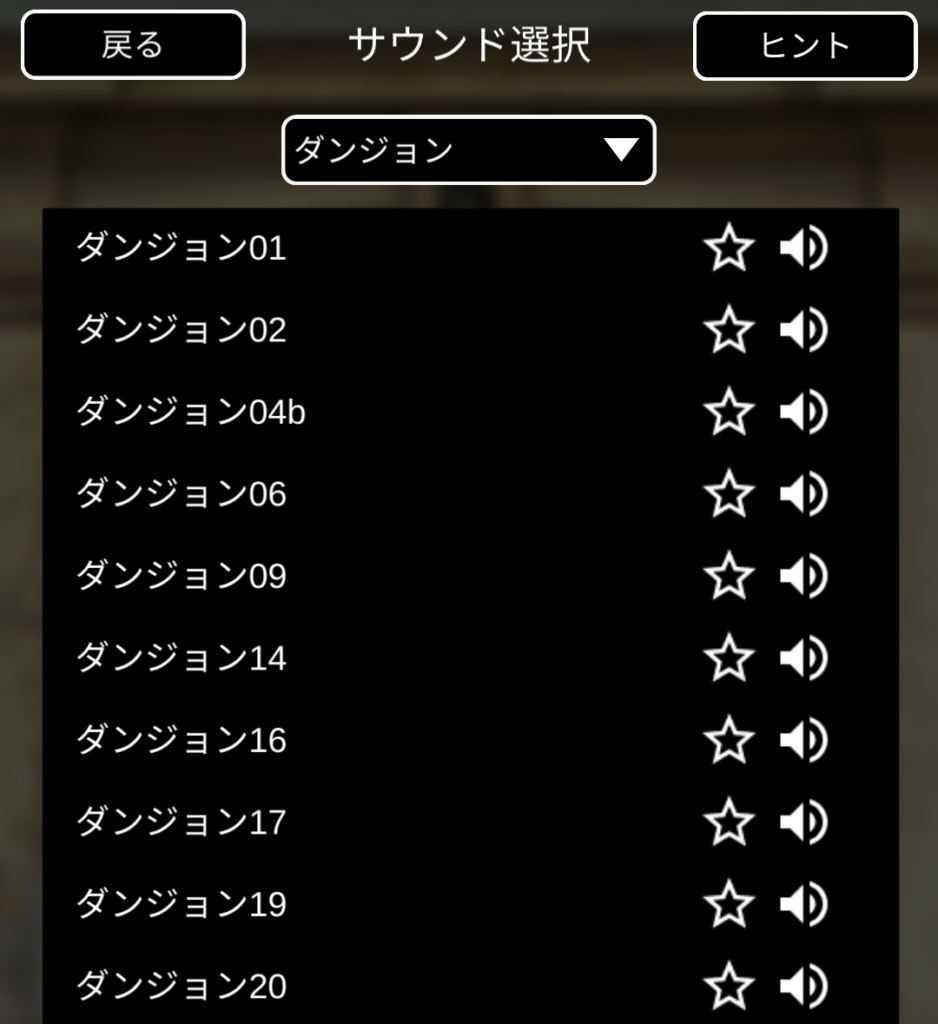
ここで、試し聴きもしてみましょう!曲名の行の一番右端にスピーカーのマークがあるのでそこをタップすると曲が再生されます。曲を選択する前に、どんな曲なのか自分で聴いてみることができるのです。

スピーカーマークからタップが外れたり、2回タップしたりしてしまうと曲が選択されてもう一度やり直しになるから、ちょっと操作はしづらいかも…
お気に入り登録の仕方は簡単です。曲名右端にある☆マークをタップして、白い星にしましょう!
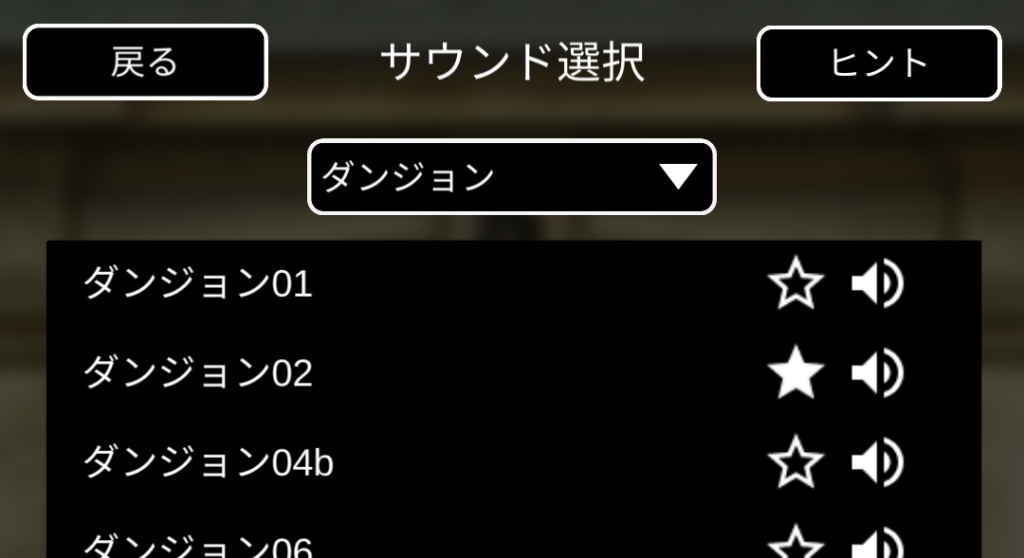
お気に入り登録した曲は、サウンド選択画面のジャンル欄で「お気に入り」をタップすると、いちいち探し直さなくてもすぐ見つけることができるようになります!
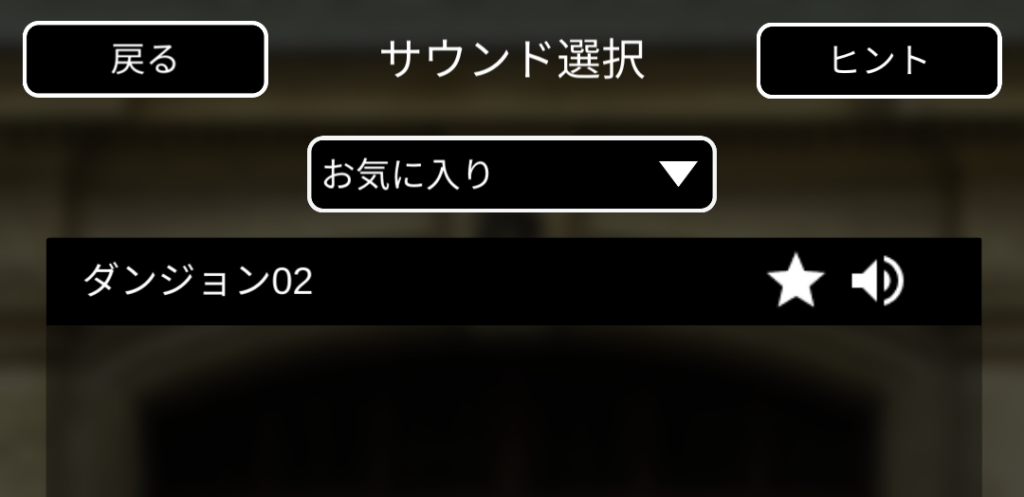
この「音の探し方のコツ」はSE(効果音)でも使える方法なので、とりあえず片っ端から試し聴きしてみて、これ使えそうだな、と思ったらどんどん「お気に入り」登録してしまうことをおすすめします。

特にSEは曲名を見ても音が想像しにくいから、あの音ってシステム01だっけ?02だっけ?ってすぐ忘れちゃうんだよね…

ちなみに私はSEの「パソコン01」が好きでダイヤル錠のカチカチ音にしょっちゅう使っています。
演出上のひと工夫

これは雑談ですが、「BGM停止」も便利ですよ
イベント選択画面の中に「BGM停止」というイベントもあります。これは文字通り、今鳴らしているBGMを止めたい時に使うイベントです。
BGMはループ再生ありに設定していても、次のBGMを指定すれば自動で切り替わるようになりますが、だらだらずっとBGMが流れっぱなしのというのは意外と単調に感じさせてしまいます。
あくまで好みですが…BGMをいったん停止させると作品に表情の緩急が出るのでおすすめです。
例えば、作品のストーリーやダンジョンの雰囲気が「明るい」⇔「暗い」雰囲気に切り替わるようなシーンでいったん無音の時間をつくると、プレイヤーにも「あれ?音が止んだぞ、これから何か起こるのかな?」と感じさせることができ、ゲームにもう一度注目させることができます。
音を使う上での注意点!
音を聴かないとクリアできないゲームは必ず冒頭でプレイヤーにお知らせしましょう!
この記事のはじめでも触れましたが、音を消してプレイする人も非常に多いです。謎を作る上で例えば「にゃー」と効果音を鳴らして「今鳴いた動物は?」と質問に答えさせる謎を使ってしまうと、当然ながら音を消してプレイしている人には何を聞かれているのかわかりません。
必ずゲームの中で「音を聴かないと解けない謎があるので、音ありでプレイして下さい」と説明を入れよう!

ゲームの説明書きの方に、注意書きを入れたらダメ?

ゲームの説明書きは読んでない人も多いから、説明書きとゲーム本編の両方に入れるのがベストかな…
ちなみに…音をつけ過ぎてしまうとゲームの容量が大きくなるようなので処理落ちしやすくなる傾向があります。ここぞという時に鳴らした方がいいかもしれませんね。
脱出ゲームメーカーでできないこと
残念ながら、オリジナルの音や音楽をつけるということはできません。あくまでサウンド選択画面に登録されている曲や音のみが使用できます。
もし、フリーの音源や自作の曲を是非使ってほしいなどの要望があれば、脱出ゲームメーカー公式のサポートにお願いすると対応してくれることもあるかもしれません。
歌手〇〇の××って曲を鳴らしたい!というのは著作権で守られている曲なので、その人の許可無く使うことは不可能です。
まとめ
- 音にはBGMとSEの2種類があるので違いを理解して効果的に使おう!
- 選べる音がたくさんあるので「お気に入り」登録機能を活用しよう!
- ゲームで音を鳴らすときは、ちゃんとプレイヤーにお知らせしよう!
さて、次回は応用編!音を謎に組み込む応用のアイディアをご紹介していきます!!

応用編では
プレイヤーにピアノを弾かせて謎に答えさせたり、
SEを組み合わせてメロディーを流したりする方法を紹介するよ!





コメント